
发布时间:2023-02-08 11: 09: 51
品牌型号:华硕台式电脑
系统: windows 10 正式版
软件版本:Goldwave 6.47
一般情况下,一首完整的音乐是由人声和背景音乐伴奏组成的,在很多时侯需要将他们分离。比如消除音乐中的人声制作伴奏,或者取消音乐里的伴奏来提取人声,那怎么样消除音乐中的人声,怎么消除音乐里的伴奏呢?今天小编就和大家分享一下相关的操作。
要消除音乐里的人声需要两个条件,一个是音乐音频必需是立体声音频,另一个就是需要一款专业的音频处理软件。小编给大家推荐一款非常实用的音频处理软件Goldwave。这是一款功能强大,体积小巧又非常容易上手的专业音频处理软件,几乎可以满足所有的日常音频处理需求。接下来,小编就以Goldwave为例和大家分享消除音乐中人声的具体操作步骤:
步骤一、打开Goldwave软件,并将需要消除人声的立体声音频拖入到软件的工作窗口。这时可以看工作窗口中有两条波形条纹,如果只有一条波形条纹则说明音频是单声道音频,是无法消除人声的。
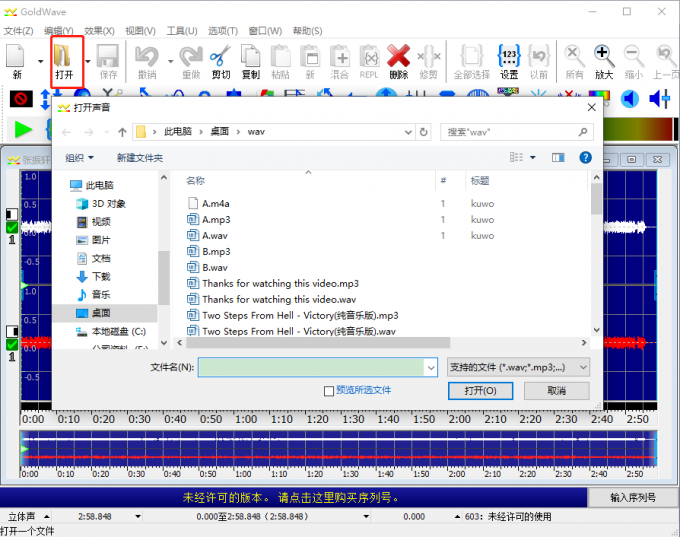
步骤二、点击软件上方和效果菜单,在下拉菜单中找到立体声,点击立体声折叠菜单中的混音器。
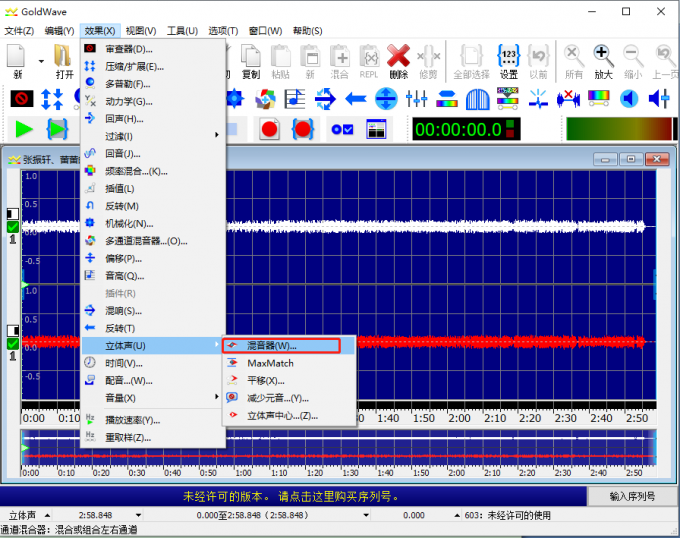
步骤三、打开混音器后,点击混音器下方的预设选择框,在预设的下拉框中找到取消人声预设。点击OK确认,音频中人声就被消除掉了。实际上消除人声的操作很难实现完全消除,只能最大程度减少音频中的人声,最后消除的效果也和音频有关系。
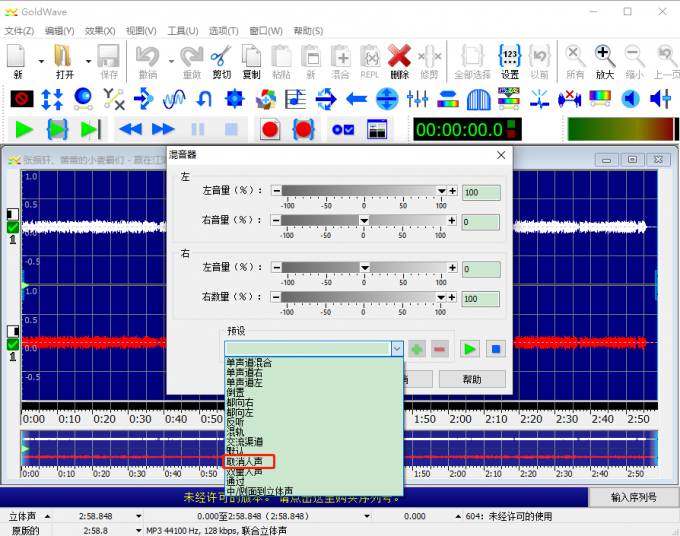
通过Goldwave可以轻松的消除音乐中的人声,同样的也能通过消除音频伴奏来达到提取人声目的,具体的操作过程如下:
步骤一、将立体声音频拖入Goldwave工作窗口,这里注意消除伴奏也要求音频必需是立体声音频。
步骤二、点击效果菜单,鼠标光标移动到下拉菜单中的立体声命令,然后点击折叠菜单下的立体声中心。
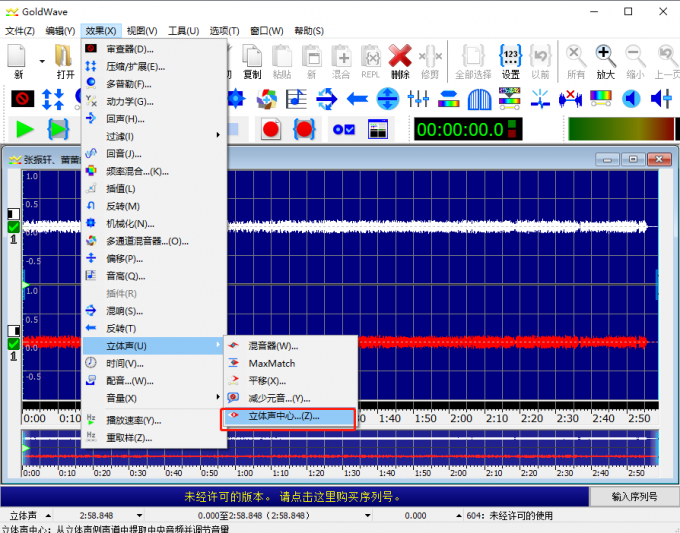
步骤三、点击预设选择框,在预设框中选择人声音预设,然后点击OK确认。

步骤四、此时可以试听一下效果,如果人声效果不太好的情况下,可重复上述操作,再选择增强人声预设,让效果更明显一些。和取消人声一样,取消伴奏也只能最大程度地消减伴奏的声音,很难做到完全消除。
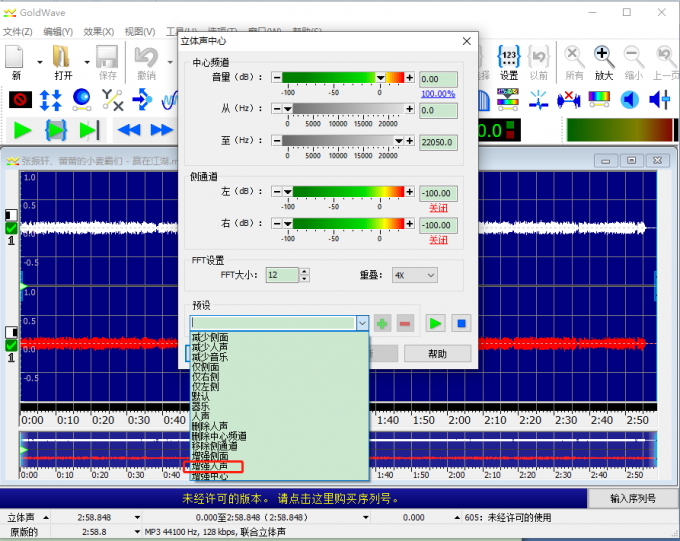
小结:怎么样消除音乐中的人声,怎么消除音乐里的伴奏?本文以Goldwave为例为大家分享了消除音乐中人声和伴奏的具体操作步骤,希望对大家有所帮助。
作者 Sky Rowe
展开阅读全文
︾